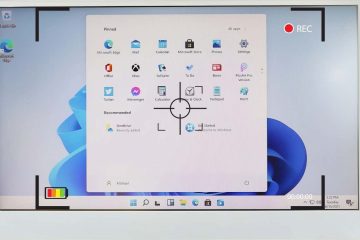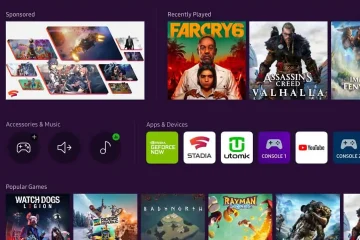IT Info
Windows 11に最適なビデオキャプチャソフトウェア
画面を専門的に記録することは、難しいことや費用がかかることはありませんが、仕事に適したツールを見つけるのは難しい場合があります。この記事では、あらゆるタイプのWindowsユーザーに最適なビデオ録画ツールをまとめました。 ライブストリーミング用の基本的なレコーダーまたは機能満載のビデオキャプチャアプリが必要かどうかにかかわらず、このリストにあります。また、両方のシステムを最大限に活用するには、Linuxに最適なスクリーンレコーダーに関する記事を確認してください。 目次 1.1。 OBS Studio OBS Studioはおなじみの画面記録ソフトウェアですが、Windows 11向けのすばらしい機能がたくさんあります。これらの機能と、ライブストリーミング用に最適化されているため、OBSStudioがお気に入りになりました。ゲーマーの間で。 OBSは、画面の録画に優れた無料のオープンソースレコーダーであるOpen BroadcastSoftwareStudioの略です。 無制限のリアルタイムHDスクリーン録画は、OBSStudioが最高のパフォーマンスを発揮する場所です。しかし、提供できるものはまだまだたくさんあります。記録をはるかに速く簡単にする個人用ホットキーを構成できます。このレコーダーは強力なAPIも備えており、プラグインが組み込まれていますが、さまざまなプラグイン統合も利用できます。これらを使用すると、新しいツール、オーバーレイ、トランジション、フィルター、エフェクト、チャットなどが提供されるため、レコーディング体験をより楽しくすることができます。 OBS Studioは、確かに最高の無料スクリーンレコーダーの1つです。そこに。ゲーマーに加えて、ウェビナー、チュートリアル、および会議の画面記録を必要とするインフルエンサー、vlogger、および企業によって使用されます。 2。 Apowersoft無料スクリーンレコーダー Apowersoftは、Windows 11用のもう1つの非常に人気のあるスクリーンレコーダーです。無料のオンラインレコーダーとして、またコンピューターに無料でインストールできるダウンロード可能なアプリとして提供されます。 ApowersoftのScreenRecorderProは、このアプリのプロフェッショナルバージョンであり、さまざまなサブスクリプションプランとさまざまな割引が付属しています。 無料版Apowersoft Screen Recorderのインターフェースは非常にシンプルですが、他のスクリーンレコーダーとは一線を画す機能がたくさんあります。その中には、背景と透かしの消去、ビデオ変換、PDF圧縮があります。このソフトウェアを使用すると、録画の時間に制限がなく、録画ウィンドウを簡単にカスタマイズできます。 Apowersoft Free Screen Recorderの最も優れた機能は、出力形式が非常に多いことです。ビデオは、WMV、MP4、AVI、MPEG、FLV、ASF、VOB、さらにはGIFファイル形式でエクスポートできます。このアプリでは、記録したい画面の一部を選択したり、画面全体を記録したりすることもできます。スクリーンレコーダーとして設計されていますが、ApowersoftにはWebカメラの録画も含めることができます。これは、そこにいるすべてのゲーマーとチュートリアルメーカーにとって完璧な機能です。 3。 Screencast-O-Matic この画面記録ソフトウェアには無料版と有料版がありますが、有料版でも非常に手頃な価格です。デラックスパッケージは月額わずか1.65ドルですが、プレミアパッケージは月額4ドルです。最良の部分は、Screencast-O-Maticがレコーダーであるだけでなく、Windows11のビデオエディターでもあることです。 残念ながら、このソフトウェアではビデオをHDで録画することはできません。唯一のオプションは、800×600や640×480などの標準的な定義です。このアプリの録音時間制限は最大15分です。それでも、Screen-O-Maticを使用すると、画面をすばやく簡単に録画できます。オーディオファイルを録音して編集し、ビデオと同期することもできます。トリムツールはすぐにビデオを編集するためのものですが、ほとんどの編集ツールには有料のサブスクリプションしか付属していません。 Screen-O-Maticを使用すると、ビデオの共有を簡単に行うことができます。ソフトウェアからGoogleドライブ、Microsoft Teams、Twitter、Youtube、Canvas、その他のプラットフォームに直接共有できます。 DeluxeパッケージとPremierパッケージには、録音の上に描画する、スクリプトツール、自動キャプション、音楽ライブラリ、スクリーンショットツールなどの高度な機能があります。全体として、これは非常に手頃な価格のソリッドスクリーンレコーディングソリューションです。 4。 Bandicam Bandicamは、膨大な機能のリストを備えたWindowsPC用のレコーダーです。コンピュータ画面の一部のみを記録するか、画面全体を記録するかを選択できます。ビデオファイルは、必要に応じてスクリーンキャストまたは画像として保存されます。また、4k UHDビデオオプションがあり、最大480 fpsのビデオをキャプチャできるため、ゲーマーに最適です。 Bandicamを使用すると、ビデオの上に簡単に描画したり、画面のセクションの輪郭を描いたりして、完璧なビデオチュートリアルを録画できます。また、Webカメラ、スマートフォン、またはその他の記録デバイスのオーバーレイを画面記録の上に配置する機能もあります。つまり、ゲームプレイや説明用ビデオの上に顔を置いて、それを個人的なものにすることができます。 他の高度な機能の中には、スケジュールされた録画、ビデオ、およびオーディオ録画の機能があり、マウスをクリックしてカーソルを合わせることができます。アニメーション、さまざまな視覚効果など。 IPTV、PlayStation、Xbox、Apple TV、およびその他のデバイスから録画することもできますが、この機能を有効にするには、別のキャプチャカードが必要です。 Bandicamは無料のスクリーンレコーダーですが、透かしが常に存在します。有料版を選択した場合、画面に透かしは表示されません。 5。 Xboxゲームバー Windows 10および11には、頑丈なスクリーンレコーダーであるXboxゲームバーが付属しています。このスクリーンレコーダーは、これまでゲーマーにほとんど無視されていましたが、Microsoftは2020年に、Xboxゲームバーをより魅力的にするアップデートを行いました。最大の更新は、Xbox Game Barがサードパーティのウィジェットをサポートするようになり、はるかに便利な画面記録ツールになったことです。 あなたQin+Gキーボードショートカットを押すとXboxゲームバーを開くことができます。このアプリは、多くの機能を備えた非常にユニークなインターフェースを備えていますが、使いやすいです。 Read more…